من المهم إجراء نسخ احتياطي لجهاز iPhone الخاص بك بانتظام، ولكن القيام بذلك من خلال iTunes أمر صعب وغير مريح. وبالإضافة إلى ذلك، البرنامج
قد لا تفكر في هذا بشكل يوميالحياة، ولكن جهاز iPhone الخاص بك يخزن عددًا كبيرًا من المعلومات المهمة التي لا يمكن استبدالها: بدءًا من الصور الشخصية وحتى بيانات تطبيق Health وجهات الاتصال التجارية والرسائل والمستندات. ولا تنس عشرات التطبيقات ومئات الأغاني! إذا لم تقم بعمل نسخة احتياطية وحدث شيء ما لهاتفك، فسوف يضيع كل ذلك وسيتعين عليك التخلي عن معلوماتك الشخصية وتنزيل جميع البرامج مرة أخرى.
الإعلان
الإعلان
iTunes و iCloud
تقدم Apple طريقتين للنسخ الاحتياطي:عبر iTunes (البيانات المخزنة على جهاز Mac أو الكمبيوتر الشخصي) أو iCloud (البيانات المخزنة في السحابة). إذا حدث شيء ما لجهازك، فيمكنك استعادة البيانات التي كانت عليه عند عمل النسخة الأخيرة. وهذا أيضًا يسهل إعداد هاتفك الجديد: ما عليك سوى نقل جميع البيانات من هاتفك القديم إليه ولا تضيع الوقت في مجموعة من الإعدادات. بضع نقرات فقط – والآن حتى شاشة التوقف المعتادة موجودة بالفعل على الجهاز الجديد.
ومع ذلك ، يسهل قول ذلك من الفعل: لا يقوم جميع مستخدمي iPhone بعمل نسخ احتياطية بشكل منتظم ، والسبب يكمن في البرنامج غير الملائم. إن استخدام iTunes مجاني ، ولكن بصراحة ، استخدامه ليس مريحًا دائمًا. السبب الرئيسي لعدم الرضا هو أن البرنامج يمكنه فقط عمل نسخة احتياطية كاملة من البيانات ، والتي يمكن أن تستغرق (وتستغرق عادةً) الكثير من الوقت والمساحة على الوسيط المحدد.


الإعلان
الإعلان
iCloud ، كما يوحي الاسم بالمحافظةالبيانات في سحابة Apple ، وهذا يحل مشكلة المساحة على جهاز الكمبيوتر الخاص بك (خاصة إذا كان لديك iPhone بسعة 128 أو 256 جيجابايت). ومع ذلك ، سيكون عليك الدفع مقابل مكان في iCloud: يتوفر فقط 5 غيغابايت مجانًا ، وهو صغير بشكل لا يصدق وفقًا لمعايير الهواتف الذكية الحديثة. وتذكر ، لن تتمكن من إنشاء نسخة احتياطية انتقائية ، لذا سيتعين عليك الدفع في أي حال.
DearMob iPhone Manager
بالطبع ، Apple مهتمة بنا جميعًااستخدمنا iTunes و iCloud للنسخ الاحتياطي ، ولكن هذا لا يعني أنه لا توجد بدائل ولا يمكنك الاتصال بها إذا كان هناك شيء لا يناسبك في خدمات Apple. في هذه المقالة ، سننظر في إمكانات DearMob iPhone Manager ، التي لديها عدد من المزايا مقارنة بطرق النسخ الاحتياطي الافتراضية.
يقدم DearMob عددًا من الأدوات التي ليست كذلكفي برامج أبل. ولعل أهمها هو النسخ الاحتياطي الجزئي. علاوة على ذلك، هنا يمكنك تحديد ليس فقط فئات الملفات التي تريد حفظها، ولكن أيضًا الملفات نفسها - الصور ومقاطع الفيديو وجهات الاتصال والرسائل. إذا كان لديك بالفعل بعض ملفاتك محفوظة على جهاز الكمبيوتر الخاص بك، فلماذا تهدر مساحة في حفظها مرة أخرى؟


الأداة تدعم عدد كبير من التنسيقاتويحتوي على محول مدمج ، والذي يسمح لك ، على سبيل المثال ، بعمل نسخة احتياطية من صور HEIC في .JPG ، والتي يمكن فتحها على أي جهاز كمبيوتر. وبالمثل ، يمكن تحويل ePub إلى TXT ، ويمكن نقل جهات الاتصال بتنسيق HTML إلى XML. يوفر DearMob أيضًا القدرة على إزالة حماية ملف DRM.
ميزة أخرى مهمة: لست بحاجة إلى الاتصال بشبكة Wi-Fi أو تسجيل الدخول إلى Apple ID لإجراء نسخة احتياطية. وهذا يضمن عدم وقوع بياناتك الشخصية في الأيدي الخطأ.
كيفية عمل نسخة احتياطية كاملة
قم بتوصيل جهاز iPhone الخاص بك بجهاز الكمبيوتر الخاص بك عبر USB وافتح DearMob iPhone Manager. على لوحة الإطلاق، انقر فوقدعم.


حدد المربع المجاور لـتشفير النسخ الاحتياطي الخاص بكلحماية ملف النسخ الاحتياطي بكلمة مرور. انقر فوق الزراعمل نسخة احتياطية الانلبدء التسجيل الاحتياطي.


بدأ النسخ الاحتياطي للآيفون دون iTunes! قبل فصل الهاتف الذكي عن USB ، انتظر حتى ينتهي التسجيل (قد يستغرق الأمر من 2 إلى 20 دقيقة).
الإعلان
الإعلان


كيفية عمل نسخة احتياطية جزئية
لعمل نسخة احتياطية من الصور على صفحة البداية، افتح علامة التبويبصورة فوتوغرافية.


حدد كافة الملفات التي تريدها وانقر فوقتصديرلحفظها على جهاز الكمبيوتر الخاص بك. انقر على أيقونة الثلاثي بجانبتصديرلتحديد التنسيق المراد تصديره:
- تصدير– التنسيق الأصلي.
- تصدير HEIC إلى JPG– يتم حفظ جميع الملفات بالتنسيق الأصلي، ويتم تحويل HEIC إلى JPG.


الإعلان
الإعلان
منجز! جميع الصور الآن في المجلد المحدد. وبالمثل ، يمكنك تصدير مقاطع الفيديو والموسيقى والملفات (الصفحات والأرقام).
كيفية الحصول على DearMob iPhone Manager مجانًا
الآن يقوم المطورون بإجراء رسم لمفاتيح الترخيص. للحصول على نسختك المجانية من البرنامج، اتبع هذا الرابط وانقر على الزر الأزرقحمل مجانا. ستقوم بتنزيل أرشيف يحتوي على ملف التثبيت وملف نصي يحتوي على مفتاح ترخيص. إذا كان لديك جهاز Mac، فانقر على السطرأو احصل على ترخيص مجاني لنظام التشغيل Mac >للتحميل.
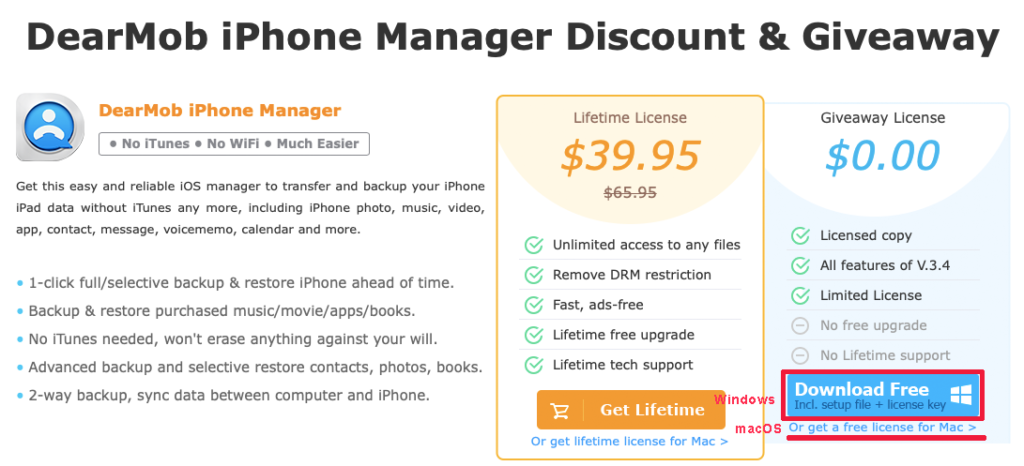

بالإضافة إلى ذلك ، في وقت السحب الكامليتوفر إصدار البرنامج بخصم 40٪ (39.95 دولارًا بدلاً من 65.95 دولارًا). يختلف الإصدار الكامل عن الإصدار المجاني في أنه يمكنك تلقي جميع تحديثات البرنامج والدعم الفني.